Synkronisering af data ved hjælp af en Google-konto
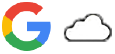
Du kan overføre data ved at synkronisere data med din konto. Du kan synkronisere data på flere måder afhængigt af typen af enhed eller det indhold, du vil tage en sikkerhedskopi af og synkronisere. Du kan automatisk synkronisere data, når du starter din nye enhed, eller synkronisere manuelt ved hjælp af den app, indholdet er placeret i.
Synkronisering af data, når du starter din nye enhed
Når du tænder din nye enhed første gang, skal du indstille din Google-konto og følge vejledningen på skærmen for at synkronisere indhold fra din gamle enhed.
Du kan finde flere oplysninger ved at gå til support.google.com/android/answer/6193424.
Bemærk!
- Hvis du ikke synkroniserede dine data, første gang du tændte for din nye enhed, kan du overføre data fra din gamle enhed ved at tappe på beskeden på statusbjælken på din nye enhed. Træk statusbjælken nedad, tap på beskeden om afslutning af opsætning, og følg derefter vejledningen på skærmen.
- Du kan ikke overføre apps, indstillinger, opkaldshistorik eller sms/mms manuelt. Følg vejledningen på skærmen, når du første gang tænder din nye enhed for at overføre dem.
- Hvilke typer data, der kan overføres, afhænger af enhedens type og metoden for overførsel af dataene.
Gmail, Kalender og Kontakter

- Søg efter og tap på [Indstillinger] > [Adgangskoder og konti].
- Hvis der ikke er indstillet en Google-konto endnu, skal du tappe på [Tilføj konto] og derefter følge vejledningen på skærmen for at tilføje en konto.
- Tap på kontakten [Synkroniser automatisk appdata] for at aktivere funktionen.
Der tages automatisk backup af din Gmail, kalender og kontakter.
Du kan finde flere oplysninger i hjælpeindholdet til appen.
Billeder (fotos) og videoer
Du kan overføre fotos og videoer ved at tage en sikkerhedskopi af dem fra en anden enhed ved hjælp af Google Fotos.
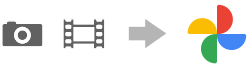
- På din gamle enhed skal du tage en sikkerhedskopi af fotos og videoer til Google-serveren ved hjælp af Google Fotos og derefter slå synkroniseringsindstillingerne til.
- På din nye enhed skal du logge på med den samme Google-konto, som du bruger på din gamle enhed.
- Start appen Google Fotos.
Fotos og videoer, der er sikkerhedskopieret fra den gamle enhed, kan vises og redigeres.
Hvis du vil gemme filer på din nye enheds interne lager, kan du hente dem.
Du kan finde flere oplysninger i hjælpeindholdet til appen.
Musik og andre dokumentfiler
Musik og andre dokumentfiler overføres ved at tage en sikkerhedskopi af dem manuelt til Google Drev fra din gamle enhed.
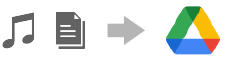
- På din gamle enhed skal du starte appen Musik eller appen Filer.
- Vælg en fil, der skal overføres til Google Drev, og gem den derefter i Google Drev ved hjælp af delefunktionen.
- På din nye enhed skal du logge på med den samme Google-konto, som du bruger på din gamle enhed.
- Start appen Google Drev.
De filer, der er sikkerhedskopieret fra din gamle enhed, vises eller hentes.
Du kan finde flere oplysninger i hjælpeindholdet til appen.
Tip!
- Hvis du vil tage en sikkerhedskopi af musik og andre dokumentfiler fra din nye enhed, skal du berøre og holde nede på den fil, du vil tage en sikkerhedskopi af, og derefter tappe på
 (Ikon for Deling) for at gemme den på Google Drev.
(Ikon for Deling) for at gemme den på Google Drev.
